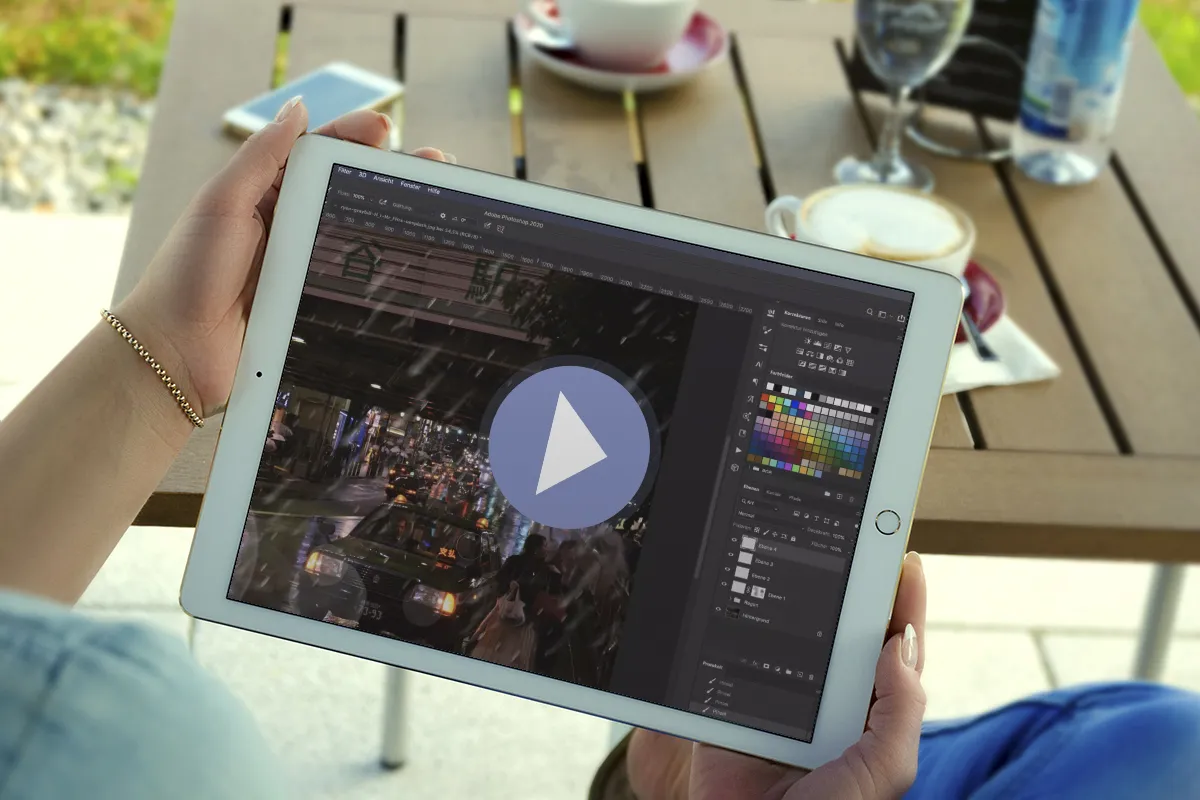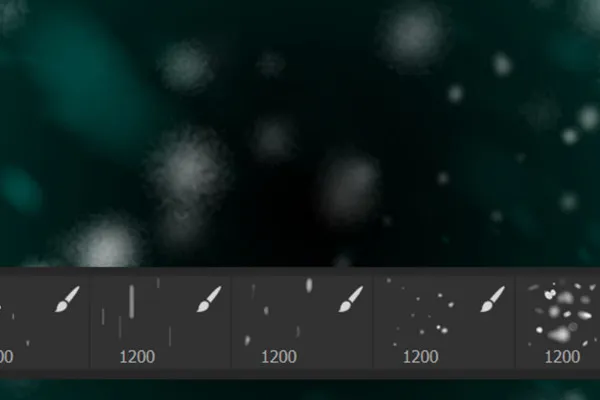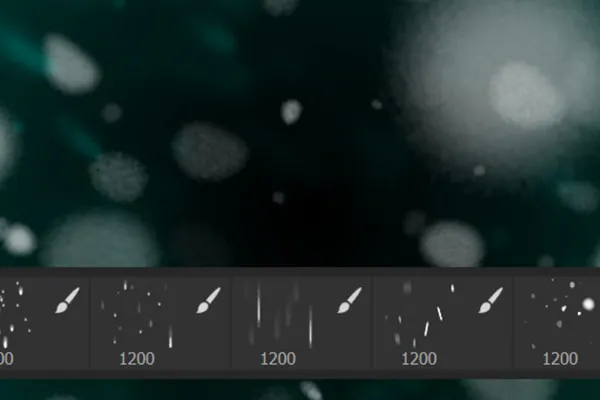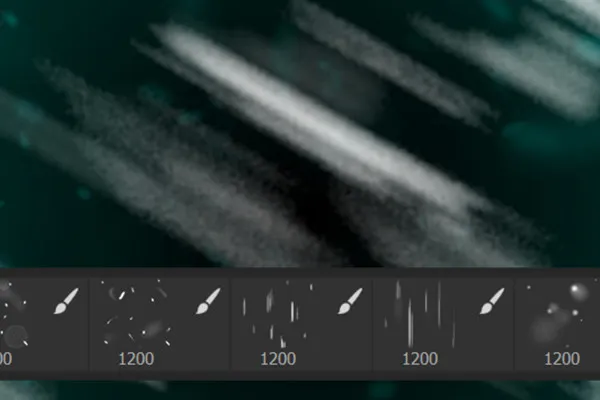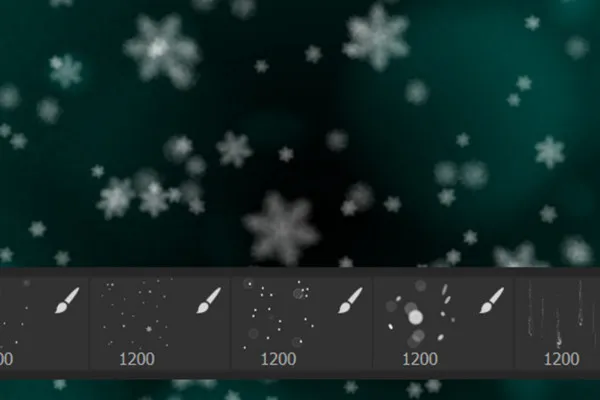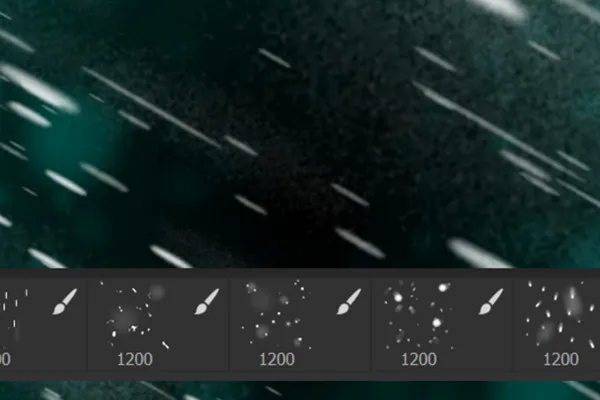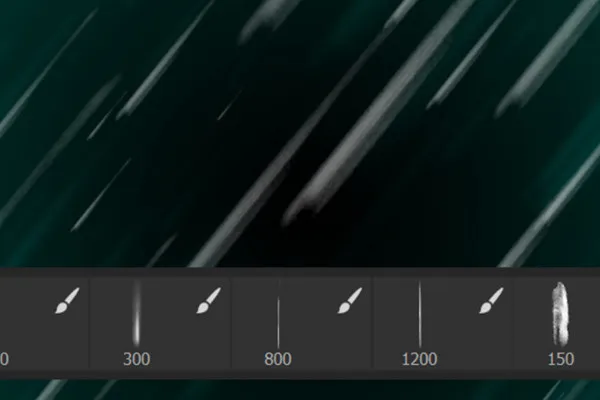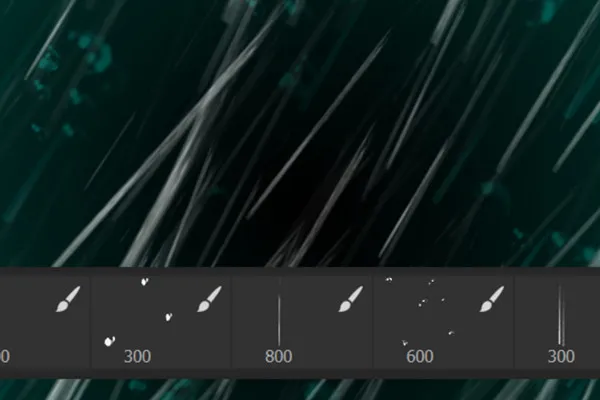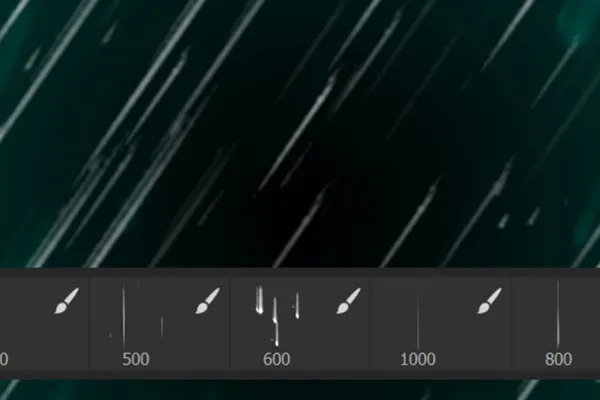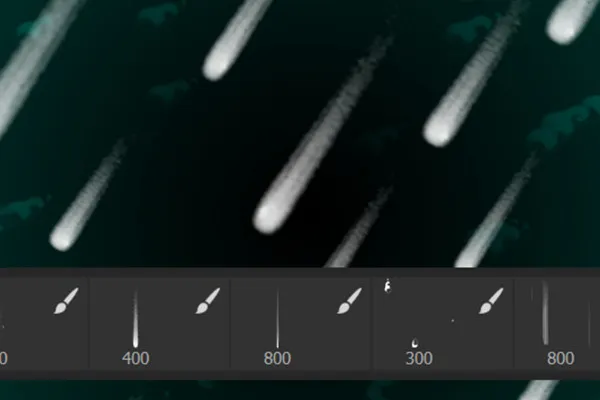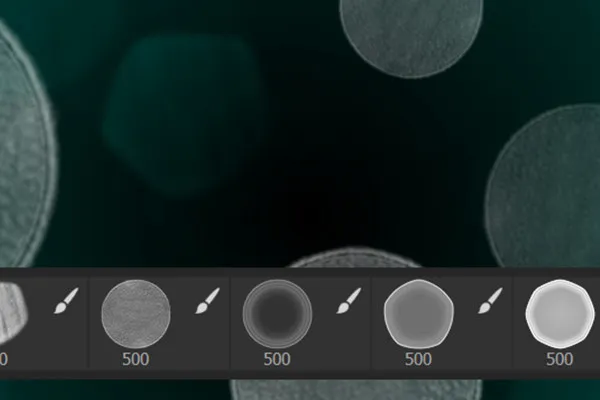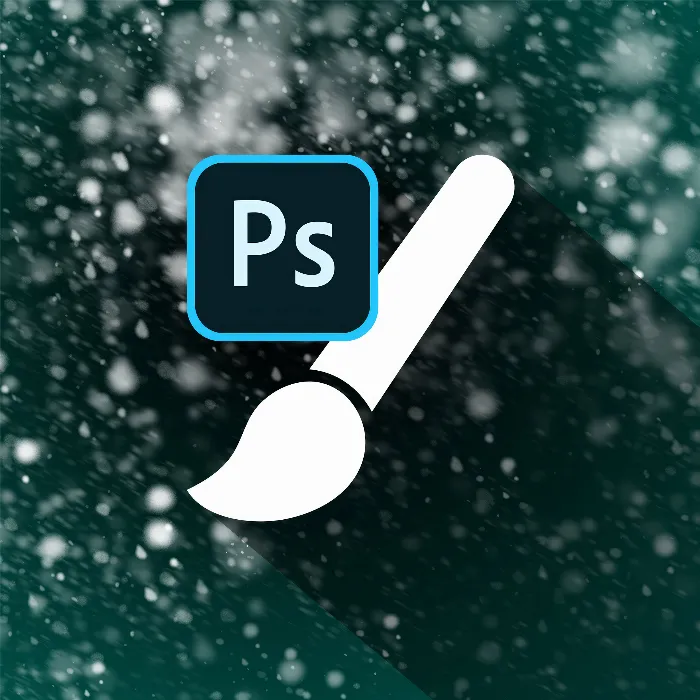
50 Фотошоп-четки за снежинки и дъжд
Сега снежна буря или гъст дъжд? Вземи 50 Photoshop-четки, с които да пуснеш снежинки да сипят и дъждовни капки да се стичат. С настройките на четките, които са вече направени, трябва само да зададеш размера, след това щракнеш и принесеш ефектите върху изображенията си.
- Цъкни и влачи: Толкова лесно рисуваш снежинки и дъждовни капки във вашите снимки.
- Photoshop четки с ефект: предварително зададени настройки на четката за реалистични резултати.
- 25 четки за сняг, 20 за дъжд и още 5 за атмосферни боехе петна.
- Свали, отвори в Photoshop (от CS4), вече сипе сняг и вали дъжд.
Перфектно за зимни снимки и композиции на изображения, както и отлично подходящи за всяка сцена на дъждовен душ: с тези четки вече можеш да добавиш максимален контрол върху времето във Photoshop!
- Може да се използва с:
- Съдържание:
50
Активи/Шаблони
- Лиценз: частно и комерсиално Права на използване
Примери на приложение
-
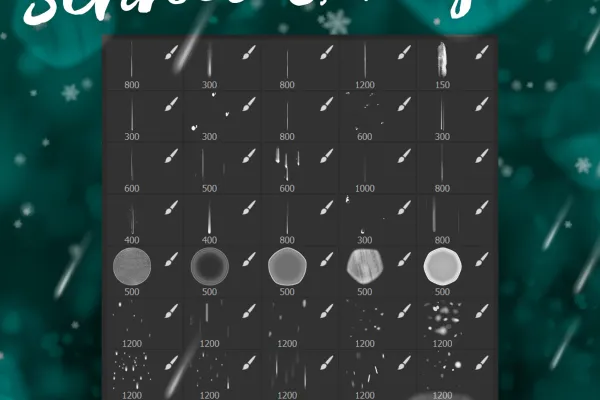 Отвори галериятаВ точно твоето време: 50 Photoshop четки за снежинки, дъжд и боке ефекти.
Отвори галериятаВ точно твоето време: 50 Photoshop четки за снежинки, дъжд и боке ефекти. -
Отвори галериятаПример: Създайте гъста снежна буря с няколко четки.
-
Отвори галериятаПример: Нека дъжда падне, когато поискате.
-
 Отвори галериятаКак искаш твоят снежен буреевик да изглежда? Използвай тези ефекти и ги настрой индивидуално.
Отвори галериятаКак искаш твоят снежен буреевик да изглежда? Използвай тези ефекти и ги настрой индивидуално. -
 Отвори галериятаЗа атмосферни дъждовни сцени: Просто влачете капките по вашите снимки.
Отвори галериятаЗа атмосферни дъждовни сцени: Просто влачете капките по вашите снимки. -
 Отвори галериятаС ефектите на боке завършваш общия впечатление от снимките си.
Отвори галериятаС ефектите на боке завършваш общия впечатление от снимките си.
Видео за помощ за приложение
Photoshop четки за снежинки
Photoshop-четки за дъжд
Photoshop-четка за Bokeh-ефекти
Детайли за съдържанието
Лесно рисуване на сняг и дъжд с четки в Photoshop
Лесно за използване и също така индивидуално настройваемо - ако искаш да създадеш сняг или дъжд в Photoshop, тогава обичаш тези 50 четки.
За контролирано "време на изображенията": снежинки, капки дъжд и боке ефекти
Четките използват настройките на четките на Photoshop. Вместо да поставяш отделни снежинки и капки дъжд кликвайки, ти просто изтегляш снежни вихрушки и дъждовни бури в по-широки области. За целта използвай просто плъзгане на мишката или, ако имаш, писалката си върху таблет.
Получаваш 25 предварително зададени четки за сняг, 20 за дъжд и още 5 за боке ефекти. Тези последни ги използваш за довършване на общата сцена, като внасяш светлинни петнца тук-там. За да използваш четките, ги внасяш, например, като кликнеш двукратно във Photoshop. След това отвори прозореца за четки и избери подходящите снежинки, капки дъжд или боке блясък. След това настрой размера и провлачи ефектите за сняг и дъжд на нов слой в желания от теб цвят.
Предварително зададени ефекти - максимална свобода в Photoshop за реалистични резултати
Настройките на четките са подготвени така, че като използваш четките директно да се получат реалистични и динамични ефекти. Освен това имаш максимална свобода за оптимизиране, за да създадеш подходящ сняг или дъжд за твоите изображения. Основните възможности включват:
- Ефект на дълбочина: Постави сняга или дъжда върху три нива. На долното ниво постави малки снежинки или капки за фона и ги размеквай леко. На горното ниво постави няколко по-големи снежинки или капки за предния план, които също размеквай. Снежинките или капките дъжд на средното ниво са в фокус и остават ясни. Изиграй и с прозрачността на ефектите.
- Промяна на посоката: Отвори настройките на четките. Тук можеш да настроиш всички параметри индивидуално. Най-интересна за теб вероятно е ъгълът, чрез който настройваш посоката на падане на сняга и дъжда.
- Плътност на ефекта: Колко силен да бъде твоят снежен вихър или дъждовен душ, можеш да настроиш по-специално чрез разстоянието. Колкото по-голямо е то, толкова по-малко снежинки и капки дъжд.
Други указания за използване на предварително зададените настройки на четките
Освен вече споменатите възможности, имаш на разположение много други настройки на четките в Photoshop, като кръглост, параметрите за тихтове за размер, ъгъл и кръглост, разпръсване или прехвърляне, които можеш да използваш за настройка.
Важен съвет: Избери една четка от този пакет. Отвори настройките на четките. Запази първоначално една нова настройка на четките и я избери след това за по-нататъшна настройка. Така избягваш да презапишеш случайно вградените настройки за четки в пакета.
Използвай допълнителни филтри като замъгляване на движението за допълнителни ефекти на дълбочина или работи с маски, за да внесеш локални различия. Виж видеото за инструкции отгоре.
Други потребители също са заинтересовани

Мотиви за цялата площ.

Изберете от 8 модерни дизайна

Обяви коледните празници!

Започнете фойерверк на дизайна!
Просто изтеглете и персонализирайте.

Изкуство вместо усмиреност.

Пълно подготвен и редактируем

Прекрасни полутонови орнаменти